win10怎么开dx加速 win10开启dx加速的步骤
dx加速是win10系统中很不错的一个功能,开启之后可以让游戏运行更加流畅,不过有很多win10系统小伙伴并不懂怎么开dx加速吧,其实开启方法也不会麻烦,现在就跟着小编一起来学习一下win10开启dx加速的步骤,希望可以帮助到大家。
方法如下:
1、按下“win+r”打开运行,输入代码“dxdiag”。
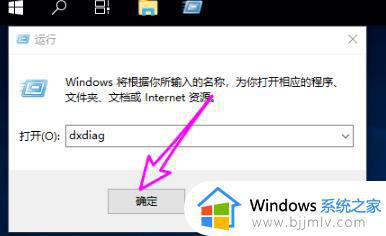
2、在dx诊断工具中切换到“显示”,能够查看是否开启的信息。
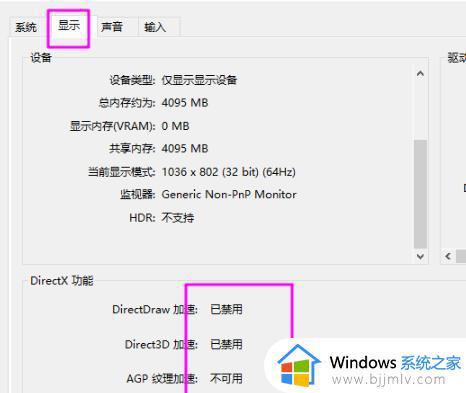
3、右击桌面空白处点击新建中的“文本文档”。
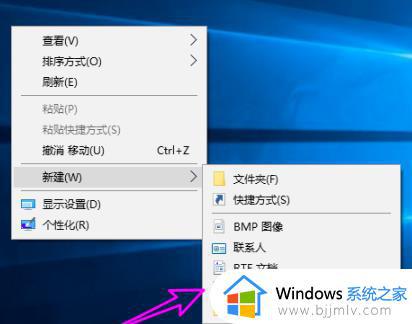
4、右击文本文档选择“重命名”。
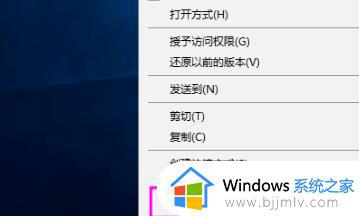
5、输入代码:
Windows Registry Editor Version 5.00
[HKEY_LOCAL_MACHINE\SOFTWARE\Microsoft\DirectDraw]
"EmulationOnly"=dword:00000000
[HKEY_LOCAL_MACHINE\SOFTWARE\Microsoft\Direct3D\Drivers]
"SoftwareOnly"=dword:00000000
[HKEY_LOCAL_MACHINE\SOFTWARE\Wow6432Node\Microsoft\DirectDraw]
"EmulationOnly"=dword:00000000
[HKEY_LOCAL_MACHINE\SOFTWARE\Wow6432Node\Microsoft\Direct3D\Drivers]
"SoftwareOnly"=dword:00000000。
6、之后双击开启3d.reg注册表文件,点击是进行导入。
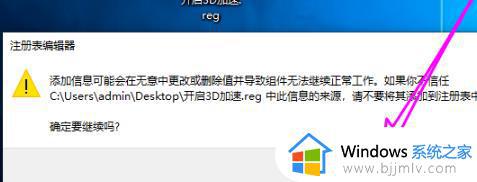
7、选择确定即可完成导出开启加速。
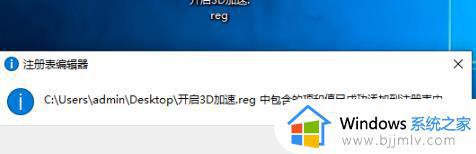
上述给大家讲解的就是win10怎么开dx加速的详细内容,是不是挺简单呢,有需要的用户们可以学习上面的方法来进行开启吧。
win10怎么开dx加速 win10开启dx加速的步骤相关教程
- win10电脑开机加速怎么设置 设置win10开机加速的步骤
- win10开机加速9秒最简单的方法 win10加速开机启动怎么设置
- win10硬件加速gpu计划怎么开启 win10如何开启硬件加速gpu计划
- win10电脑如何关闭3D加速器 win10电脑关闭3D加速器的具体步骤
- win10打开快速启动的步骤 win10如何开启快速启动
- win10开机加速最简单方法 win10系统开机加速怎么设置
- win10硬件加速gpu计划有用吗 win10如何打开硬件加速gpu计划
- win10禁用硬件加速在哪开启?win10电脑禁用硬件加速器怎样解除
- win10快速启动如何关闭 win10关闭快速启动的步骤
- win10关闭directdraw加速怎么操作 win10如何关闭directdraw加速
- win10如何看是否激活成功?怎么看win10是否激活状态
- win10怎么调语言设置 win10语言设置教程
- win10如何开启数据执行保护模式 win10怎么打开数据执行保护功能
- windows10怎么改文件属性 win10如何修改文件属性
- win10网络适配器驱动未检测到怎么办 win10未检测网络适配器的驱动程序处理方法
- win10的快速启动关闭设置方法 win10系统的快速启动怎么关闭
热门推荐
win10系统教程推荐
- 1 windows10怎么改名字 如何更改Windows10用户名
- 2 win10如何扩大c盘容量 win10怎么扩大c盘空间
- 3 windows10怎么改壁纸 更改win10桌面背景的步骤
- 4 win10显示扬声器未接入设备怎么办 win10电脑显示扬声器未接入处理方法
- 5 win10新建文件夹不见了怎么办 win10系统新建文件夹没有处理方法
- 6 windows10怎么不让电脑锁屏 win10系统如何彻底关掉自动锁屏
- 7 win10无线投屏搜索不到电视怎么办 win10无线投屏搜索不到电视如何处理
- 8 win10怎么备份磁盘的所有东西?win10如何备份磁盘文件数据
- 9 win10怎么把麦克风声音调大 win10如何把麦克风音量调大
- 10 win10看硬盘信息怎么查询 win10在哪里看硬盘信息
win10系统推荐